Dokumentation
Backup erstellen
Ein Backup ist eine vollständige Datensicherung aller Benutzerdateien. Dies sollte in regelmässigen Abständen gemacht werden.
Backup erstellen
SymOS (SymBox)
Windows (Desktop/Server)
MacOS
Linux (Ubuntu)
Raspberry Pi
Docker/Synology/QNAP
SymOS - Backup erstellen
Auf der Weboberfläche ist unter dem Menüpunkt "Einstellungen" der Button "Backup". Die Ordnerstruktur wird automatisch erstellt und das backup.zip heruntergeladen.
Weitere Informationen befinden sich in der Anleitung der SymBox unter 4.4.4 Backup .
Windows - Backup erstellen
Es muss der gesamte Inhalt des Ordners C:\ProgramData\Symcon als backup.zip gepackt werden.
- Über das Tray Icon den Dienst beenden.
- Dann den Dataordner über den "Tray Icon -> Information -> Serverdaten öffnen" öffnen und alle Ordner und Dateien markieren.
- Via "Rechtsklick -> Senden an -> zip-komprimierter Ordner" wird im IP-Symcon Ordner eine .zip Datei erstellt, welche noch korrekt in backup.zip umbenannt werden muss.
- Diese kann dann zur Sicherung einfach verschoben oder kopiert werden.
- Über das Tray Icon den Dienst wieder starten.

Sollte es beim Erstellen der Zip-Datei zu der Meldung kommen "Mindestens ein leeres Verzeichnis [...] nicht hinzugefügt werden", kann diese ignoriert werden. Fehlende leere Ordner erstellt IP-Symcon bei Bedarf selbst.
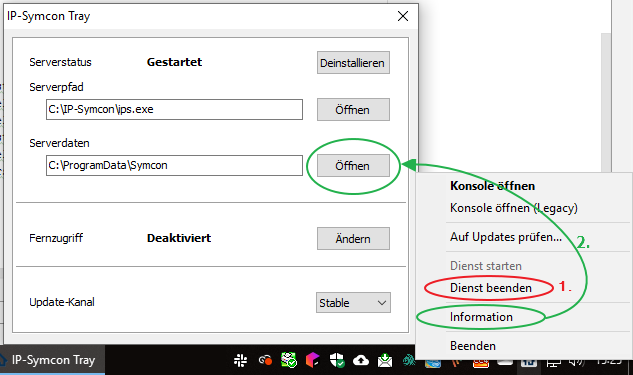
MacOS - Backup erstellen
Es muss der gesamte Inhalt des Ordners "/Library/Application Support/Symcon" als backup.zip gepackt werden.
- Den IP-Symcon Dienst beenden.
- Dann über "Finder -> Gehe zu -> Gehe zum Verzeichnis" auswählen und den Pfad "/Library/Application Support/Symcon" eintragen.
- Anschließend in dem geöffneten Ordner alle benötigten Verzeichnisse und Dateien markieren (im Normalfall alle).
- Über das Menü "Ablage -> X Objekte komprimieren" wird eine Archiv.zip auf den Schreibtisch erstellt.
- Diese muss noch in backup.zip umbenannt werden.
- Diese kann dann zur Sicherung einfach verschoben oder kopiert werden.
- Den IP-Symcon Dienst starten.
Linux - Backup erstellen
Es muss der gesamte Inhalt des Ordners "/var/lib/symcon" gezippt werden.
Falls nötig muss zip installiert werden
sudo apt-get install zip
Den IP-Symcon Dienst zuerst beenden.
sudo /etc/init.d/symcon stop
Anschließend muss in das Symcon Verzeichnis gewechselt werden, um zu das Verzeichnis zu packen.
cd /var/lib/symcon/ //Wechselt in das IP-Symcon Verzeichnis zip -r ~/backup.zip * //Packt das gesamte Verzeichnis * in die Datei backup.zip.
Die backup.zip befindet sich dann im Home-Verzeichnis. Von dort aus kann diese beliebig kopiert oder verschoben werden.
Den IP-Symcon Dienst wieder starten.
sudo /etc/init.d/symcon start
Raspberry Pi - Backup erstellen
Es muss der gesamte Inhalt des Ordners "/var/lib/symcon" als backup.zip gepackt werden.
Falls nötig muss zip installiert werden
sudo apt-get install zip
Den IP-Symcon Dienst zuerst beenden.
sudo /etc/init.d/symcon stop
Anschließend muss in das Symcon Verzeichnis gewechselt werden, um zu das Verzeichnis zu packen.
cd /var/lib/symcon/ //Wechselt in das IP-Symcon Verzeichnis zip -r ~/backup.zip * //Packt das gesamte Verzeichnis * in die Datei backup.zip.
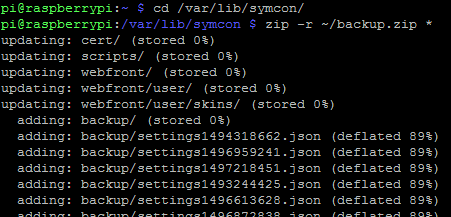
Die backup.zip befindet sich dann im Home-Verzeichnis. Von dort aus kann sie beliebig kopiert oder verschoben werden.
Den IP-Symcon Dienst wieder starten.
sudo /etc/init.d/symcon start
Docker/Synology/QNAP - Backup erstellen
Es muss der gesamte Inhalt des Ordners "/var/lib/symcon" als .zip gepackt werden.
Als Beispiel dient hier ein Synology System.
Den Container von IP-Symcon zuerst stoppen.
Es muss der Container über die Containerverwaltung des jeweiligen Systems gestoppt werden.
Anschließend muss in das gemountete Symcon Verzeichnis gewechselt werden, um das Verzeichnis zu packen.
Auf welches Volume der Ordner "gemounted" wurde, kann den Einstellungen des Abbilds entnommen werden. Nach Installationsanleitung ist dies standardmässig im Format "/Symcon/[MeinIPSymcon]/Data".
Anschließend alle Inhalte markieren und via Rechtsklick "Komprimieren".

Die .zip Datei befindet sich dann auf dem Dateisystem und kann einfach heruntergeladen werden.
Den Container von IP-Symcon wieder starten.